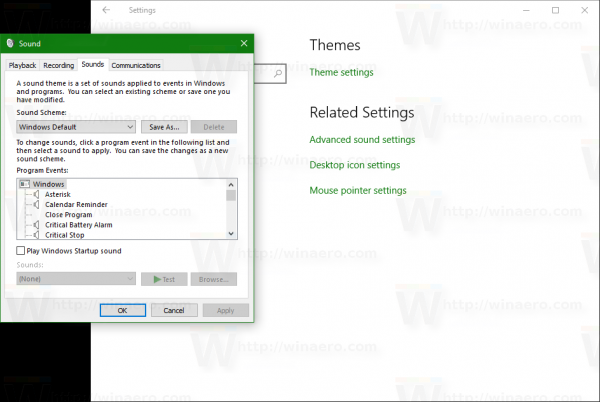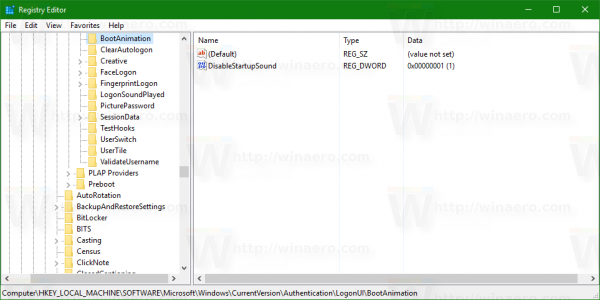Ogni versione di Windows da quando posso ricordare (Windows 3.1) ha riprodotto un suono di benvenuto all'avvio. Nei sistemi basati su Windows NT, è presente un suono di avvio nonché un suono di accesso separato. Ma l'evento audio di accesso viene rimosso a partire da Windows 8. Il suono di avvio funziona ancora. Vediamo come abilitare il suono di avvio in Windows 10.
A partire da Windows 8, Microsoft si è concentrata sul rendere più veloce l'avvio e lo spegnimento di Windows e quindi ha rimosso completamente i suoni che vengono riprodotti all'accesso, alla disconnessione e allo spegnimento. Tuttavia, il suono di avvio è rimasto nel Pannello di controllo ma disabilitato per impostazione predefinita. Lo abiliti come descritto di seguito.
Abilita il suono di avvio in Windows 10
- Apri il classico App del pannello di controllo .
- Vai a Pannello di controllo Hardware e suoni.
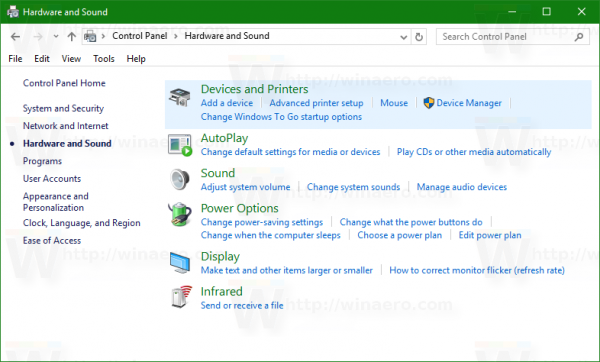
- Lì fare clic sull'icona del suono per aprire questa finestra:
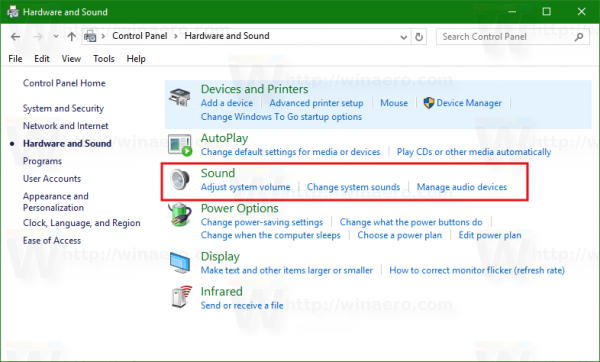 Suggerimento: puoi accedere alla stessa finestra di dialogo dal menu contestuale dell'icona del suono nella barra delle applicazioni:
Suggerimento: puoi accedere alla stessa finestra di dialogo dal menu contestuale dell'icona del suono nella barra delle applicazioni: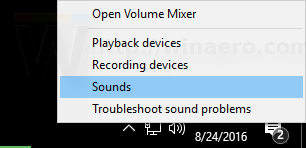 O dall'app Impostazioni:
O dall'app Impostazioni: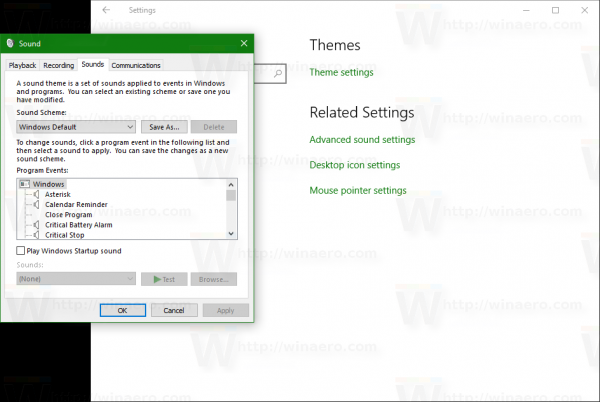
Nella finestra di dialogo Suono, seleziona l'opzione Riproduci il suono di avvio di Windows e hai finito. È possibile abilitare questa opzione utilizzando un semplice tweak del Registro di sistema. Fallo come segue.
È possibile abilitare questa opzione utilizzando un semplice tweak del Registro di sistema. Fallo come segue.
- Aperto Editor del registro .
- Vai alla seguente chiave:
HKEY_LOCAL_MACHINE SOFTWARE Microsoft Windows CurrentVersion Authentication LogonUI BootAnimation
- Qui, il valore DWORD a 32 bitDisableStartupSoundpuò essere usato per abilitare o disabilitare il suono di avvio in Windows 10 . Impostare su 1 per disabilitare il suono (il comportamento predefinito) o impostare i dati del valore su 0 per abilitare il suono.
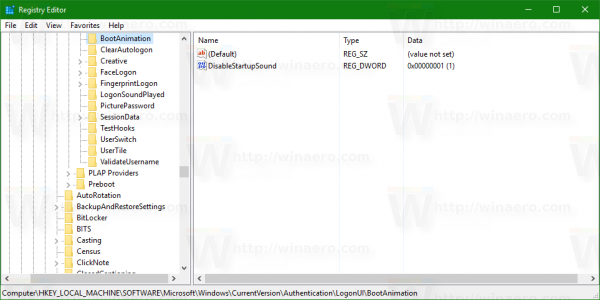
Questo è tutto.
Suggerimento: trova altri suoni per Windows 10 qui:

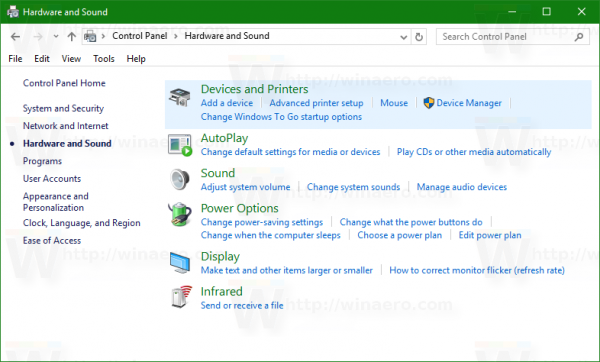
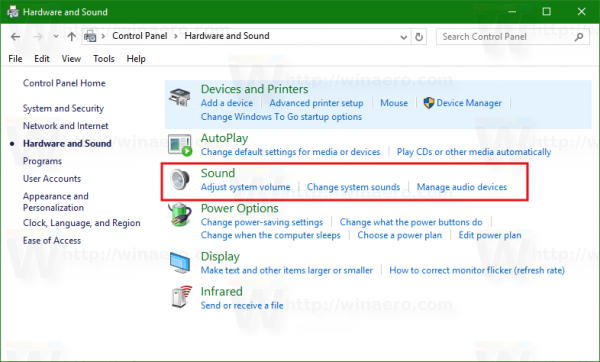 Suggerimento: puoi accedere alla stessa finestra di dialogo dal menu contestuale dell'icona del suono nella barra delle applicazioni:
Suggerimento: puoi accedere alla stessa finestra di dialogo dal menu contestuale dell'icona del suono nella barra delle applicazioni: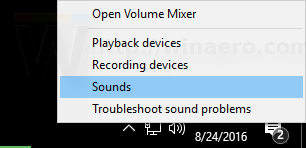 O dall'app Impostazioni:
O dall'app Impostazioni: